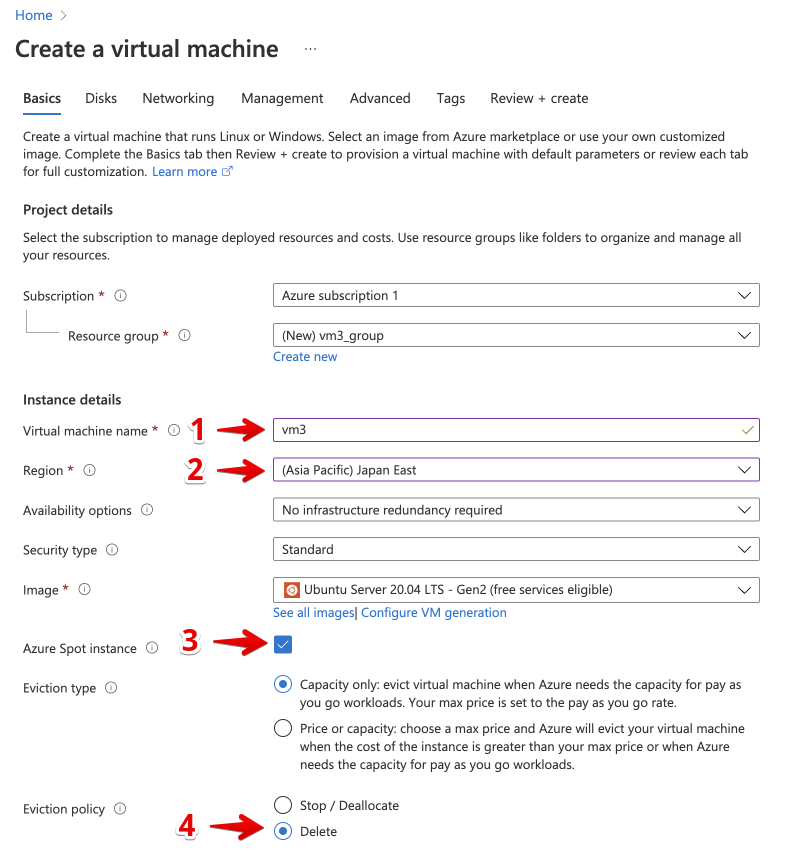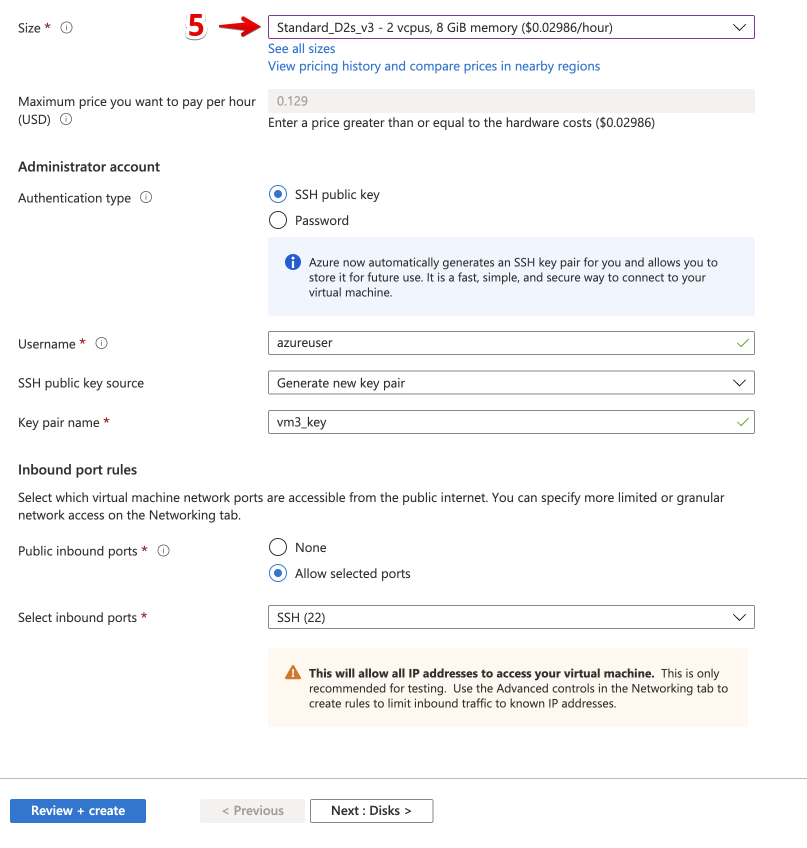Otwórz następujący link: https://azure.microsoft.com/
Kliknij Free account
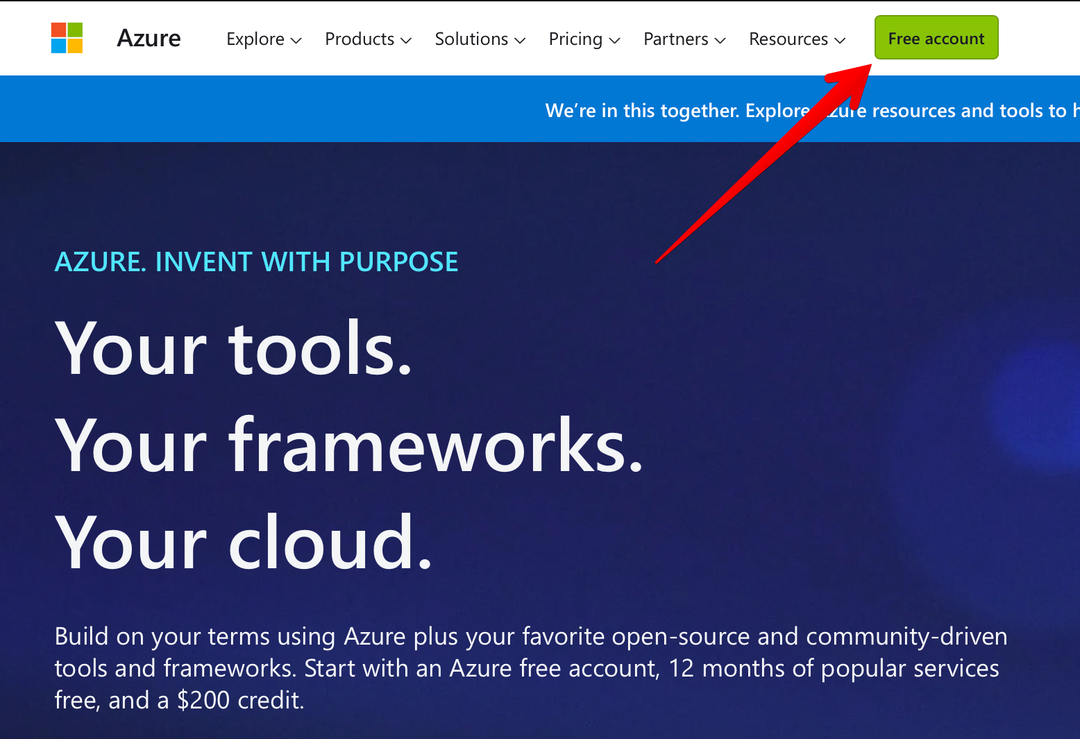
Następnie Start free
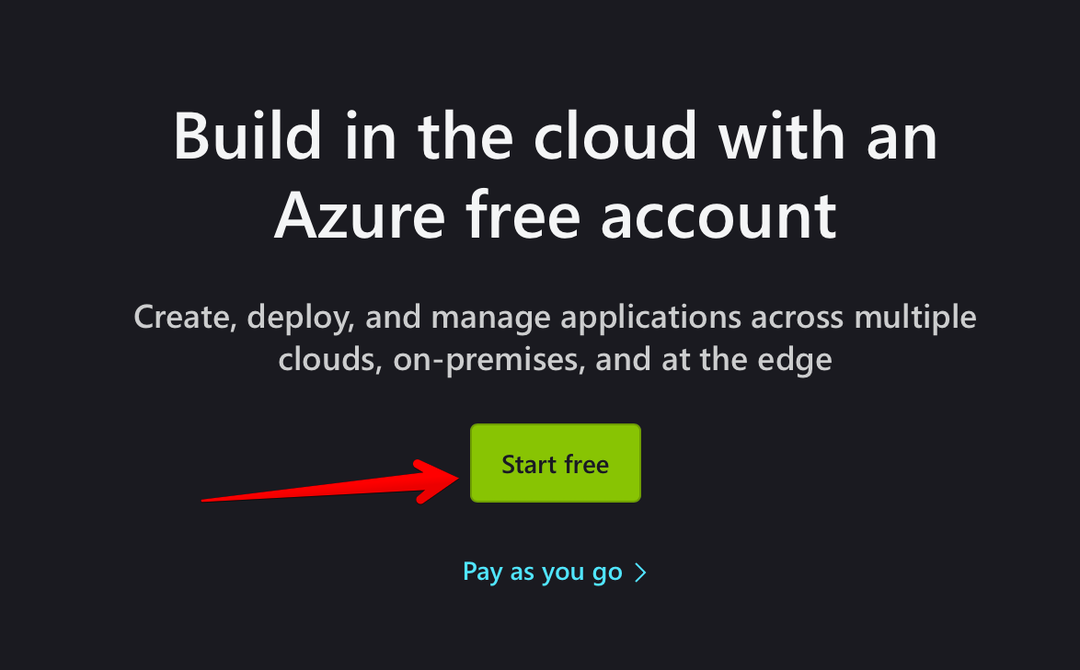
Następnie Create one
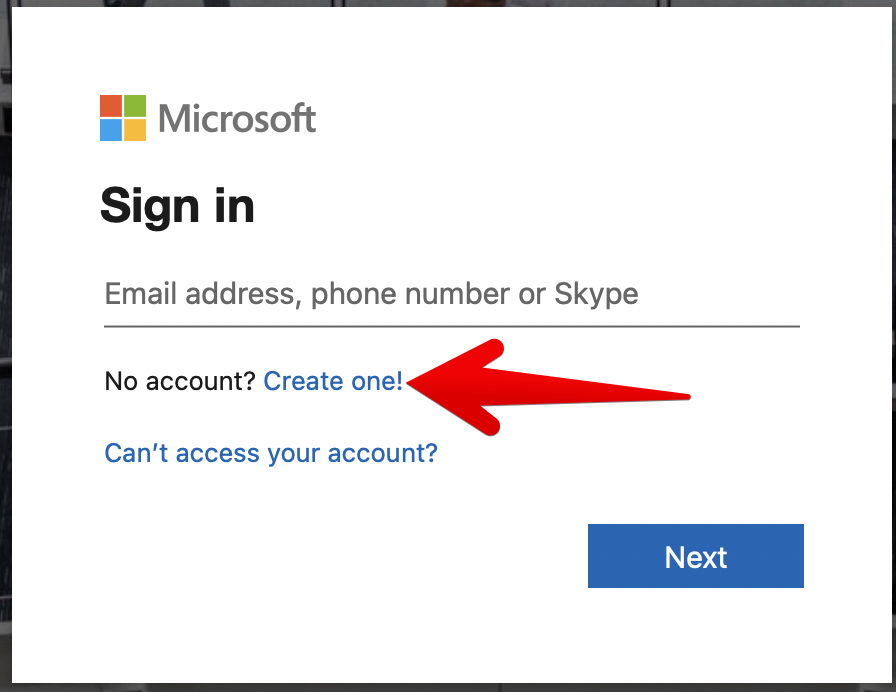
Załóż konto
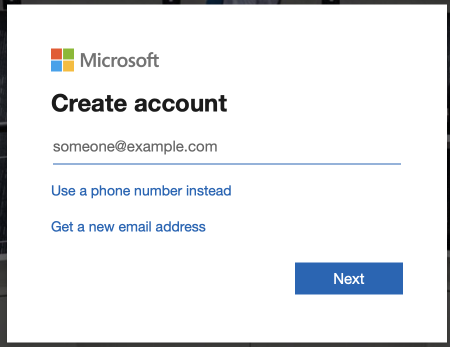
Sprawdź pocztę, powinieneś otrzymać e-mail z kodem weryfikacyjnym.
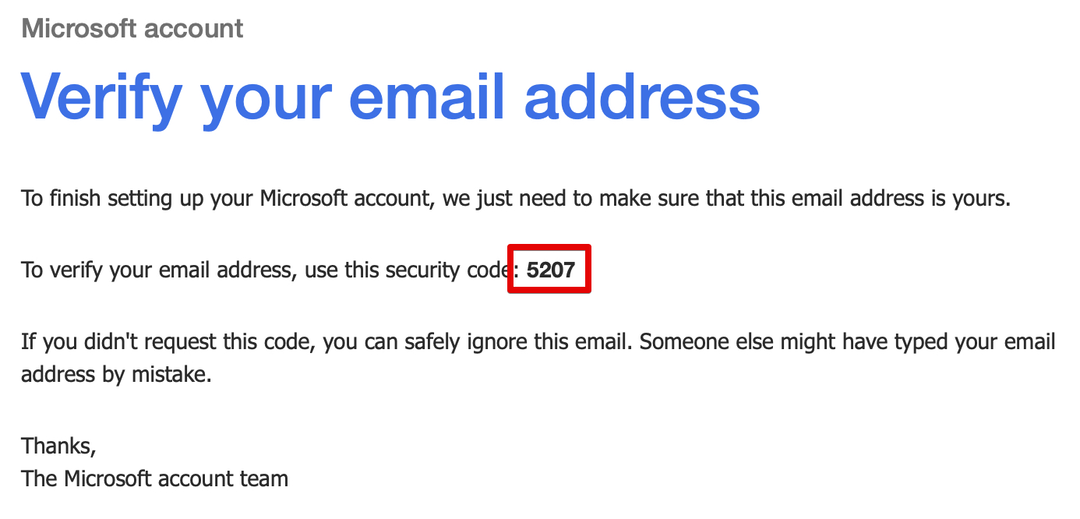
Wklej kod w polu poniżej i kliknij Next
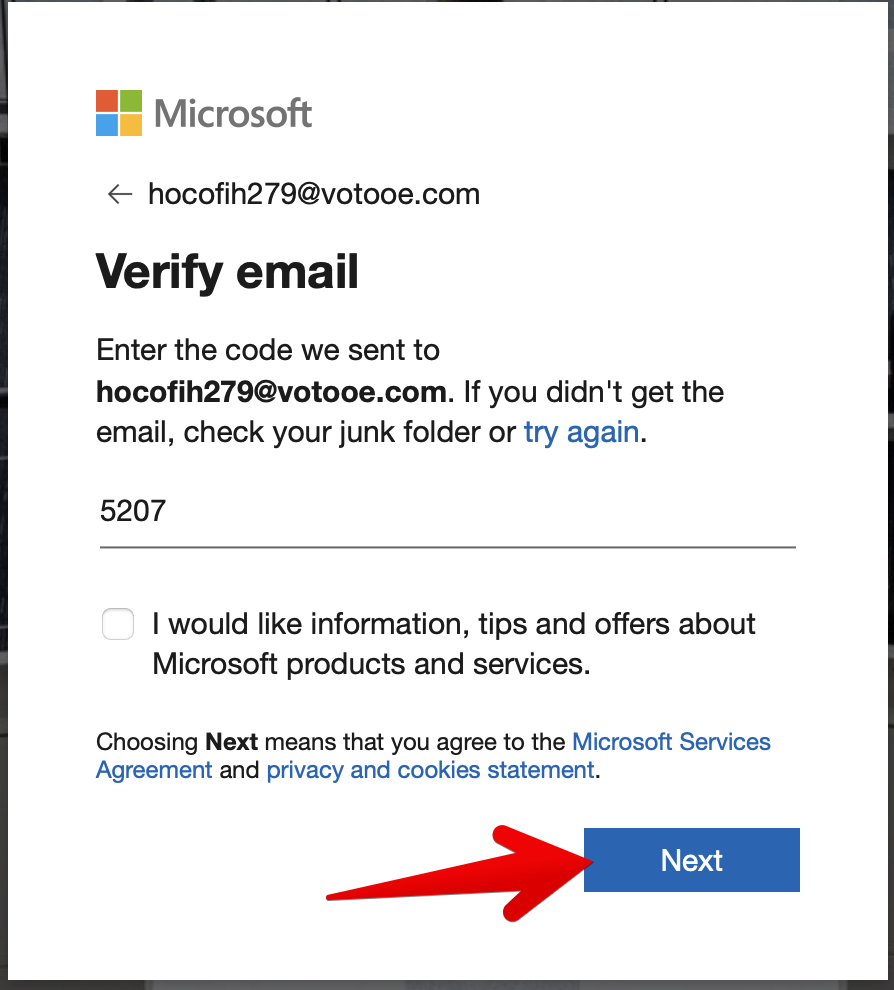
Teraz powinieneś rozwiązać prostą zagadkę, aby strona / firma wiedziała, że jesteś człowiekiem a nie robotem.
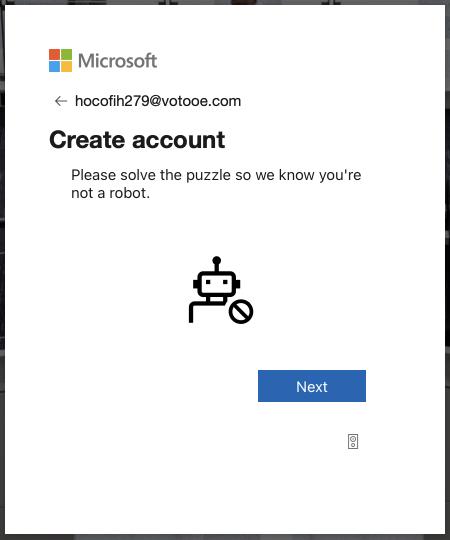
Oto przykład takiej układanki.

Wypełnij wszystkie wymagane pola
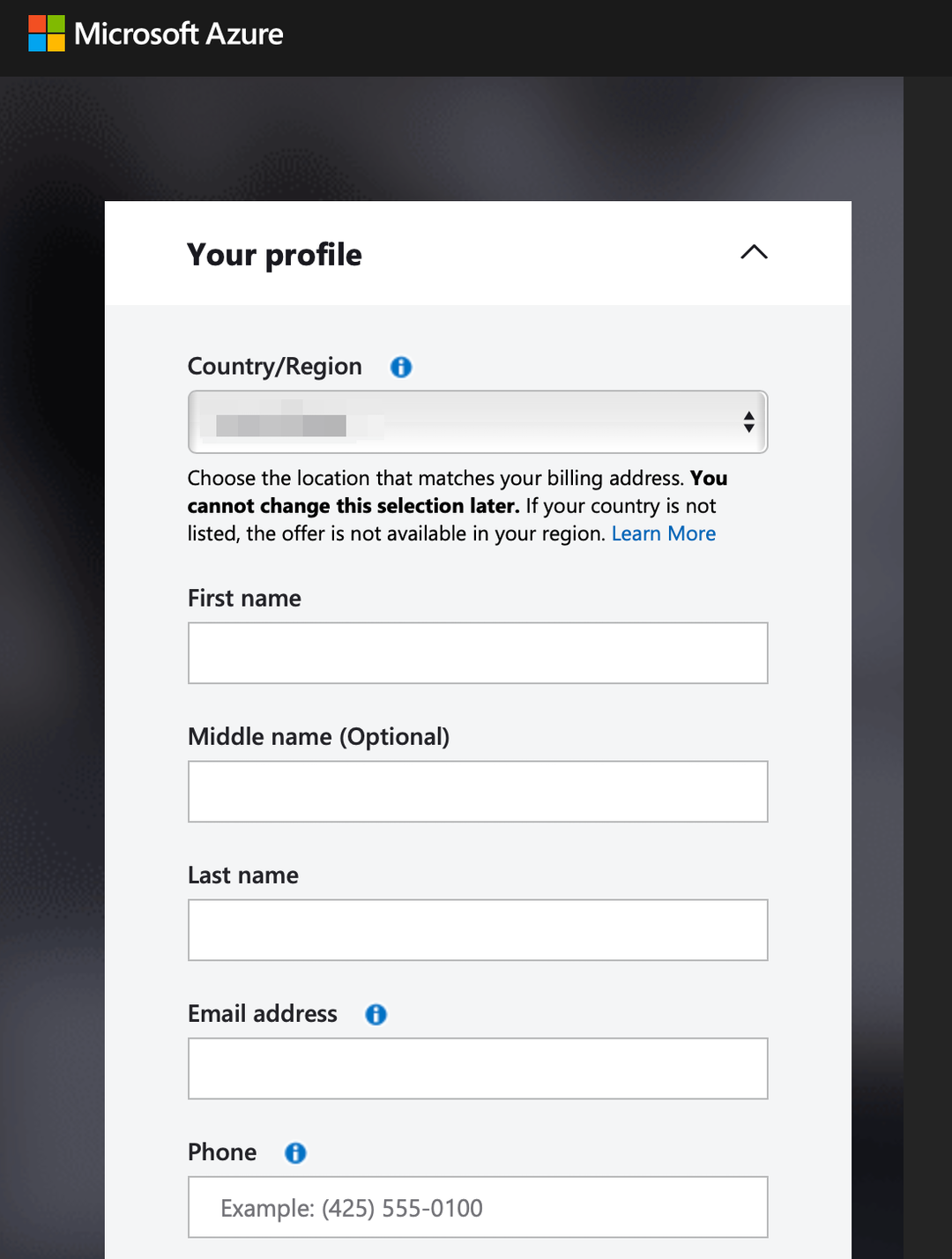
Ostatnim krokiem jest weryfikacja karty kredytowej. Zostaniesz obciążony $1 z natychmiastowym zwrotem (polecam użycie przedpłaconej / jednorazowej karty). Nie martw się, pokażemy ci, jak anulować subskrypcję.
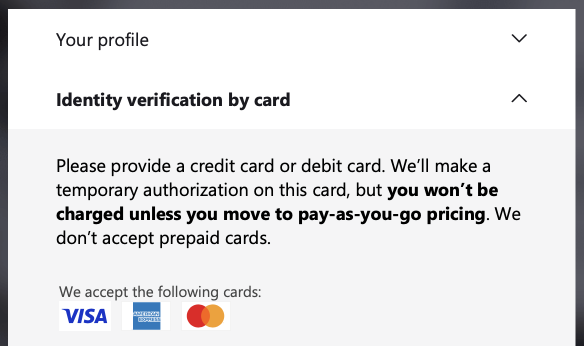
Po rejestracji należy otworzyć panel sterowania korzystając z poniższego linku https://portal.azure.com/#home i wybrać Virtual machines
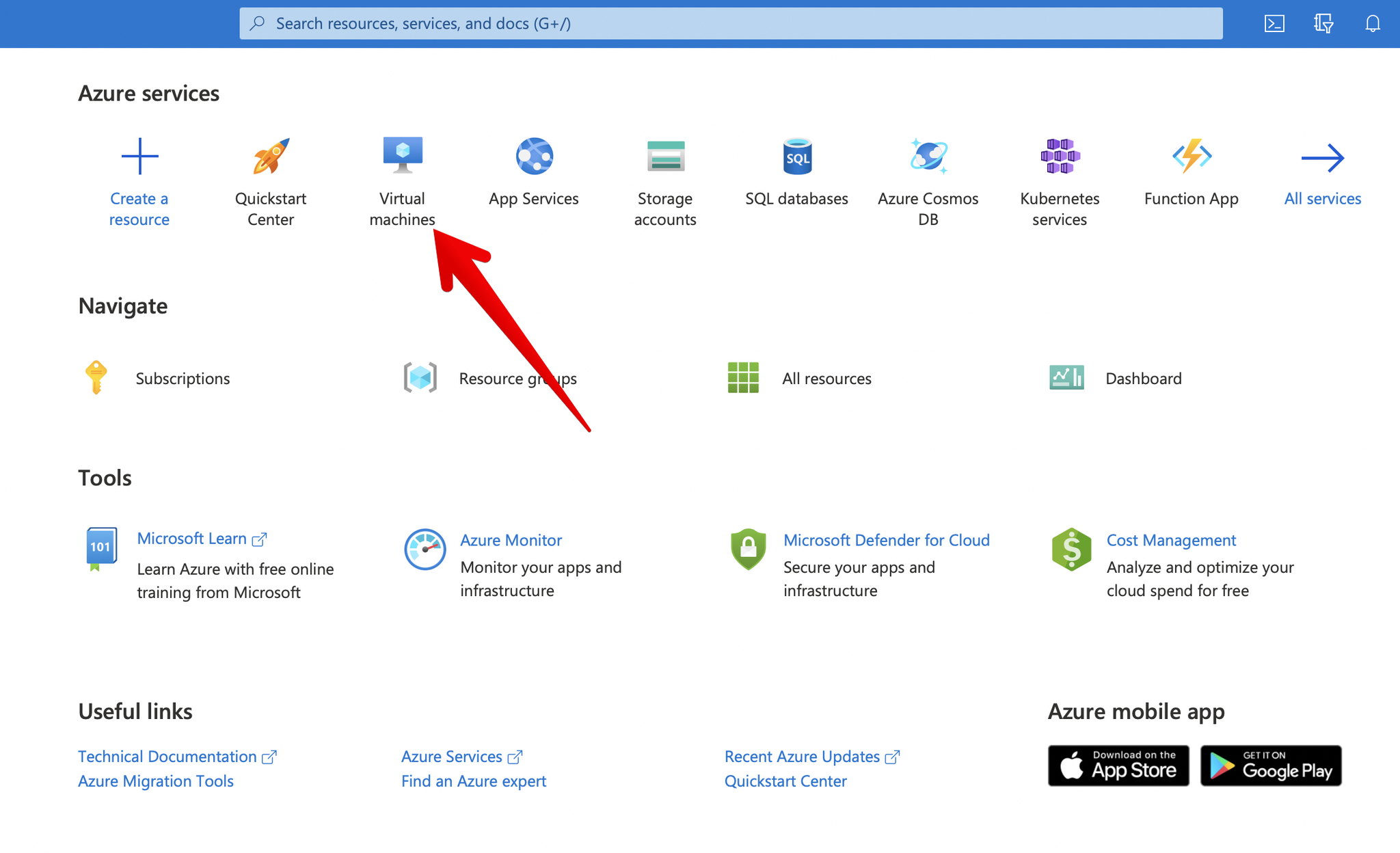
Kliknij Create, a następnie wybierz Virtual machine
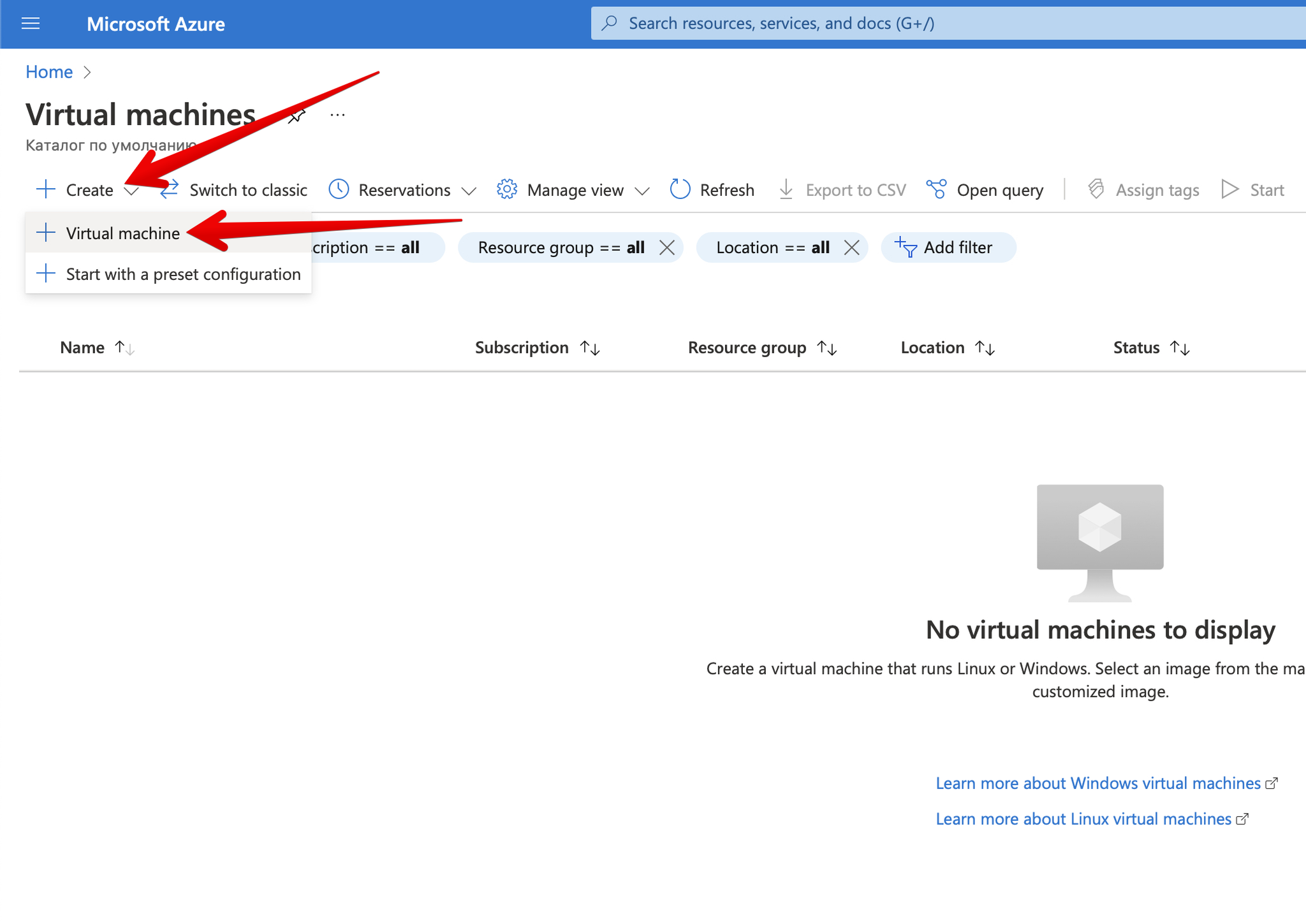
Upewnij się, że ustawiłeś/zmodyfikowałeś tylko pola wymienione poniżej:
- Virtual machine name:
vm1lub dowolna inna nazwa dla twojego komputera - Region:
(Asia Pacific) Japan East - Azure Spot instance: ✅
zaznacz - Eviction policy:
Delete - Size:
Standard_D2s_v3 - 2 vcpus, 8 GiB memory ($0.02986/hour)
<aside> 🙂 Nie martw się, mamy darmowe $200 kredytu, więc będzie za darmo
</aside>
- Wszystkie pozostałe pola powinny pozostać niezmienione*